Dans différentes versions du système Windows 7, Microsoft n'a configuré que trois types de compte: compte administrateur, compte standard et compte invité, et ils sont tous des comptes locaux. En conséquence, la méthode la plus efficace de protéger les ordinateurs et les données Windows est de définir un mot de passe de connexion pour le compte administrateur, ce qui peut empêcher les utilisateurs non autorisés d'accéder à votre ordinateur. Mais parfois, dans le cas où le mot de passe est trop complexe ou que l'ordinateur n'a pas été utilisé depuis longtemps et nous avons oublié le mot de passe de connexion Windows 7, comment déverrouiller le mot de passe Windows 7?
En fait, il y a de nombreux problèmes similaires avec les mots de passe Windows 7. Bien que Microsoft ait cessé de mettre à jour et de maintenir Windows 7, il y a toujours un grand groupe d'utilisateurs de Windows 7. Cet article a fait des études et des tests approfondis sur les problèmes liés aux mots de passe Windows 7 incorrects. Et enfin nous avons sélectionné quatre méthodes pour votre référence.
Si votre ordinateur Windows 7 a été ajouté au serveur de domaine, il vous suffit de faire appel à l'administrateur de domaine pour vous aider à modifier ou à déverrouiller le mot de passe de connexion Windows 7. Si votre ordinateur n'est pas ajouté, vous pouvez déverrouiller le mot de passe Windows 7 avec un autre compte d'administrateur local.
Étape 1. Redémarrez l'ordinateur Windows 7, puis appuyez plusieurs fois sur la touche F8 pour accéder au menu de démarrage avancé. Sélectionnez «Mode sans échec» et appuyez sur Entrée.

Étape 2. À ce stade, le système Windows 7 entrera dans l'écran de connexion, et vous verrez un compte administrateur. Cliquez sur le compte administrateur pour vous connecter au bureau Windows 7 (dans la plupart des cas, le compte administrateur n’est pas équipé de mot de passe)

Étape 3. Dans le menu «Démarrer», entrez dans le «Panneau de configuration», puis recherchez le compte administrateur verrouillé dans la fenêtre «Comptes d'utilisateurs », puis réinitialisez son mot de passe.
ne manquez pas: Comment réinitialiser mot de passe windows 7?
L'un des moyens les plus simples de déverrouiller un ordinateur ou un ordinateur portable Windows 7 consiste à employer un disque de réinitialisation de mot de passe. Le processus d'utilisation d'un disque de réinitialisation pour déverrouiller un mot de passe Windows 7 est facile, mais vous devez avoir créé un disque de réinitialisation avant d'oublier votre mot de passe.
Étape 1: Insérez le disque de réinitialisation de mot de passe dans l'ordinateur Windows 7 verrouillé.
Étape 2: Redémarrez l'ordinateur et entrez le mauvais mot de passe sur l'écran de connexion de Windows 7, puis le lien « Réinitialiser le mot de passe » apparaîtra ci-dessous. Cliquez sur le lien pour ouvrir l'assistant de réinitialisation de mot de passe.

Étape 3: Lorsque l'assistant de réinitialisation de mot de passe apparaît, sélectionnez le lecteur.
Étape 4: Entrez ensuite le nouveau mot de passe et l'invite de mot de passe, puis cliquez sur le bouton « Terminer ». Vous recevrez une invite: Vous avez réussi à réinitialiser le mot de passe de ce compte d'utilisateur. Vous pouvez utiliser ensuite le nouveau mot de passe pour vous connecter à Windows 7.

Si la méthode 2 ne fonctionne pas et que vous n'avez pas de disque de réinitialisation de mot de passe créé à l'avance, iSeePassword sera votre meilleur choix. iSeePassword est un outil de gestion de mot de passe Windows puissant et facile à utiliser qui peut aider les utilisateurs à déverrouiller rapidement les ordinateurs Windows 7 sans perte de données ni réinstallation du système. Vous n'avez besoin que d'un lecteur USB pour créer un disque de réinitialisation de mot de passe, puis vous pouvez utiliser le fichier SAM dans Windows, qui est utilisé pour contrôler les informations de compte Windows. Une fois le fichier SAM obtenu, vous pouvez facilement effectuer n'importe quelle opération sur le compte et le mot de passe. L'ensemble du processus est entièrement automatique, sans paramètres compliqués. Le logiciel dispose d'une interface de fonctionnement d’utilisateur, même les novices en informatique peuvent facilement l'utiliser.
Étape 1. D'abord, téléchargez le logiciel iSeePassword sur un autre ordinateur accessible. Après l'installation, démarrez-le!
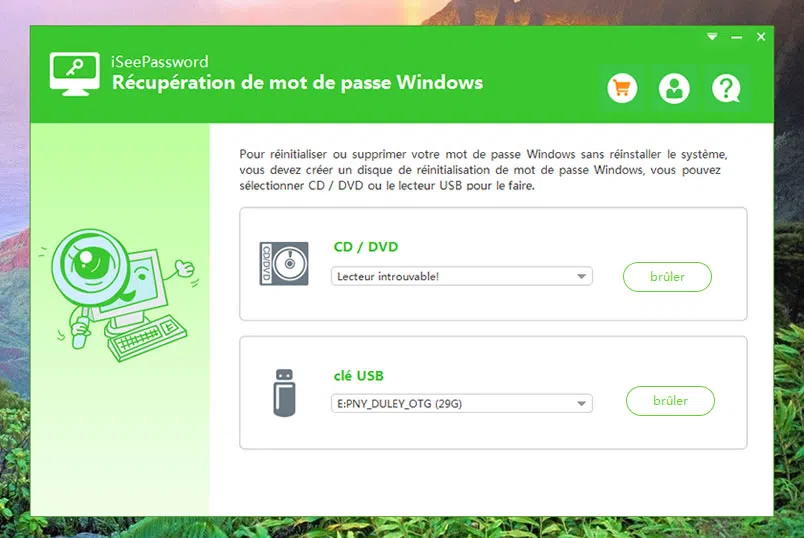
Étape 2. Le programme fournit deux options pour créer un disque de réinitialisation de démarrage. Ici, nous vous recommandons d'utiliser un lecteur USB pour créer un disque de réinitialisation. Après avoir branché l'USB, cliquez sur l'option « Graver USB». Attendez que la gravure soit terminée.
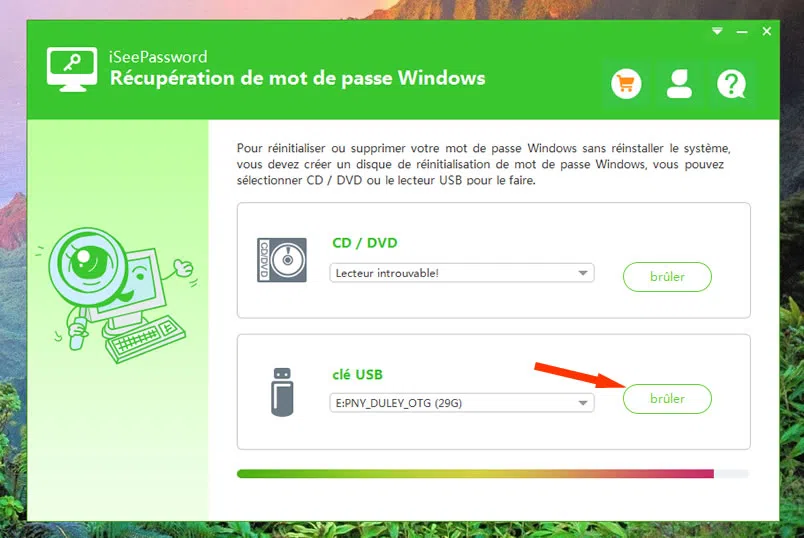
Étape 3. Débranchez l'USB, puis branchez-le sur un ordinateur Windows 7. Ensuite, vous avez besoin de configurer Windows 7 pour démarrer à partir de l'USB.
Méthode spécifique: démarrez l'ordinateur, puis appuyez plusieurs fois sur la touche de démarrage: F2, F9, F12, Ech pour accéder au menu de démarrage, puis sélectionnez Démarrage de l’USB. Vous pouvez également appuyer sur la touche Suppr pour accéder au BIOS et définir USB comme élément prioritaire dans la page de configuration du BIOS.
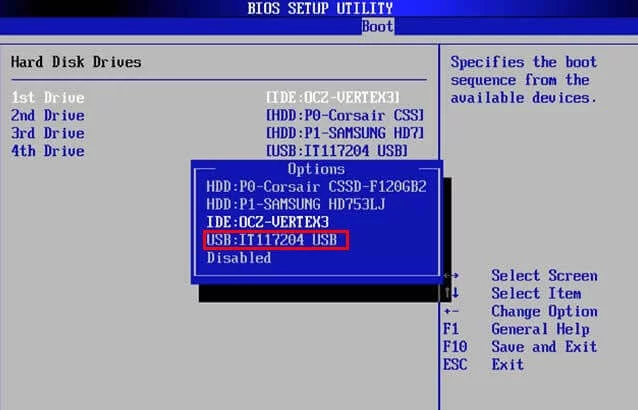
Étape 4. Une fois terminé, iSeePassword sera chargé et toutes vos informations utilisateur et votre système seront affichés.
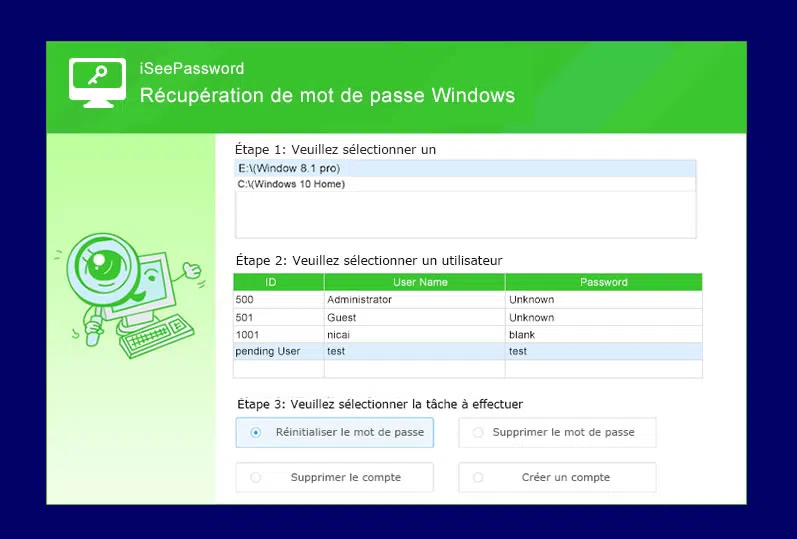
Étape 5. Au bas de l'interface, vous verrez quatre options de fonction. Vous pouvez cliquer sur l'élément «Réinitialiser le mot de passe» pour définir un nouveau mot de passe pour votre Windows 7 ou vous pouvez sélectionner l'option «Supprimer le mot de passe» pour déverrouiller l'ordinateur Windows 7.
Après nos tests, WinGeeker peut supprimer avec succès les mots de passe complexes à 7 chiffres avec un taux de réussite de 98%. Et le disque de réinitialisation de mot de passe peut être utilisé de manière illimitée.
John the Ripper est un outil de déverrouillage de mot de passe Windows 7 qui peut être utilisé pour récupérer des mots de passe Windows 7. Mais cela doit coopérer avec l'outil PwDump 3 afin de l'utiliser normalement. Cet outil vise à extraire la table de hachage de mot de passe de la base de données SAM, qui contient le mot de passe Windows 7 perdu. Cette méthode est plus complexe et le taux de réussite n'est pas élevé. Mais dans notre test, nous pouvons réussir à récupérer le mot de passe Windows 7 à quatre chiffres, ce qui a pris quatre heures.
Windows 7 ne permet pas aux utilisateurs de copier des fichiers SAM vers d'autres emplacements. Par conséquent, vous avez besoin d’utiliser un autre système d'exploitation pour monter la partition système et copier les fichiers SAM. Après avoir copié le fichier, nous déchiffrerons le fichier SAM avec SYSKEY pour obtenir la valeur de hachage utilisée pour déverrouiller le mot de passe.
Étape 1. Si vous avez un autre compte administrateur pour accéder au système, c'est beaucoup plus facile. Si vous n'avez pas. Vous pouvez utiliser le DVD pour créer un Ubuntu liveCD, puis vous pouvez le démarrer et monter la partition Windows. Vous pouvez utiliser rufus, un logiciel gratuit, pour créer un disque de démarrage livecd.
Étape 2. Vous avez besoin de vérifier sur quelle partition de disque dur le système Windows est installé. Tapez fdisk -l. Après l’exécution de la requête, la commande affiche les trois partitions du disque dur cible. En vérifiant la taille de la partition, vous pouvez connaître l'emplacement d'installation du système d'exploitation cible (Windows).
Étape 3. Il faut monter la partition de disque dur / dev / sda1 dans le répertoire du lecteur C.
prakhar@localhost:~$ sudo mkdir /mnt/WIN
prakhar@localhost:~$ sudo mount /dev/sda1 /mnt/WIN -r
Étape 4. Copiez le SAM et les fichiers système dans / home / prakhar
prakhar@localhost:~$ cd /mnt/WIN
prakhar@localhost:/mnt/WIN$ cd WINDOWS/system32/config
prakhar@localhost:/mnt/WIN/WINDOWS/system32/config$ cp SAM /home/prakhar && cp system /home/prakhar
Étape 5. Installez les outils samdump2 et John The Ripper.
prakhar@localhost:~$ sudo apt-get install samdump2
prakhar@localhost:~$ sudo apt-get install john
Étape 6. Sortez ensuite le hachage de mot de passe Windows SAM capturé dans hash.txt.
prakhar@localhost:~$ bkhive system sys.txt
prakhar@localhost:~$ samdump2 SAM sys.txt
Étape 7. Après avoir récupéré le hachage NTLM à partir du fichier SAM, j'ai déverrouillé de force brute le mot de passe avec John The Ripper. Cela peut prendre un certain temps. Une fois le processus de récupération du mot de passe terminé, le mot de passe déverrouillé s'affiche à l'écran.
prakhar@localhost:~$ john -format=LM hashes.txt
Loaded 7 password hashes with no different salts (LM DES [64/64 BS MMX])
(SUPPORT_388945a0)
(Guest)
(Administrator)
guesses: 4 time: 0:00:00:05 (3) c/s: 4805K trying:
CERSUKA - CEROMPS
guesses: 4 time: 0:00:00:06 (3) c/s: 5902K trying: HEPIL1 - HEPIMI
IROCK (demo)
Désavantages:
1) Cet outil dépend des instruments auxiliaires et n'a pas d'interface utilisateur, ce qui le rend difficile.
2) Cet outil ne peut pas déverrouiller des mots de passe trop longs.
3) Cette méthode sera efficace avant le système d'exploitation WINDOWS 7 et ne fonctionne pas sur WINDOWS 8 / 8.1 / 10.
Si votre ordinateur Windows 7 n’identifie pas le mot de passe de votre compte d'utilisateur lorsque vous le démarrez ou s'il vous invite à indiquer que le nom d'utilisateur et le mot de passe sont incorrects, vous pouvez choisir la méthode qui vous convient parmi les quatre méthodes ci-dessus. Ces méthodes ont été testées et peuvent vous aider à déverrouiller les mot de passe administrateur Windows 7 ou mot de passe de compte. Mais évidemment, pour les novices, l'outil iSeePassword est un bon choix. Une fois le déverrouillage réussi, nous vous recommandons de créer un disque de réinitialisation de mot de passe afin que vous puissiez l'employer en cas de besoin.

LinaL'éditeur technique du site Web iSeePassword propose des recherches approfondies sur Windows et Mac. Bon à résoudre divers problèmes techniques de Windows et Mac.